模拟键盘操作执行自动化任务,我们常用的有 pyautowin 等自动化操作模块。但是这些模块有一个很大的缺点,编译的时候非常依赖 windows 的C语言底层模块。
今天介绍的这个模块叫做 keyboard 它有一个最大的优点:纯Python原生开发,编译时完全不需要依赖C语言模块。一行命令就能完成安装,非常方便。
1.准备
开始之前,你要确保Python和pip已经成功安装在电脑上,如果没有,请访问这篇文章:超详细Python安装指南 进行安装。
(可选1) 如果你用Python的目的是数据分析,可以直接安装Anaconda:Python数据分析与挖掘好帮手—Anaconda,它内置了Python和pip.
(可选2) 此外,推荐大家用VSCode编辑器来编写小型Python项目:Python 编程的最好搭档—VSCode 详细指南
Windows环境下打开Cmd(开始—运行—CMD),苹果系统环境下请打开Terminal(command+空格输入Terminal),输入命令安装依赖:
pip install keyboard
2.Keyboard 基本使用
按下并释放:模拟键盘按下某些键或组合键后释放,比如shift + S, 并增加空格:
import keyboard
keyboard.press_and_release('shift+s, space')输入文字:
import keyboard
keyboard.write('Python 实用宝典')等待触发按键并响应:
# 公众号:Python实用宝典
import keyboard
keyboard.add_hotkey('ctrl+shift+a', print, args=('宝典哥触发了热键'))
keyboard.wait()这样程序就会监控 “ctrl+shift+a” 组合键的触发情况,一旦组合键触发,就会执行第二个参数的函数,并将第三个参数传入第二个函数的参数中。
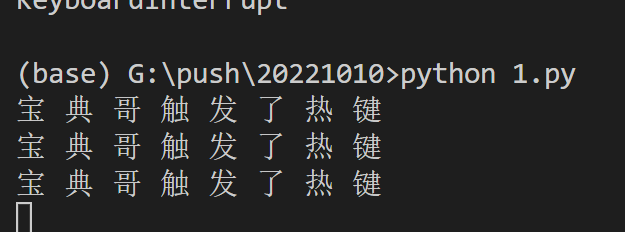
等待触发某个按键:
# 公众号:Python实用宝典
import keyboard
keyboard.add_hotkey('ctrl+shift+a', print, args=('宝典哥触发了热键'))
keyboard.wait('esc')这样,按下 ESC 就会终止等待,继续往下运行程序。
3.高级功能
记录功能:
# 公众号:Python实用宝典 import keyboard recorded = keyboard.record(until='esc') print(recorded)

可以看到,除非你按下esc,它会记录所有执行过的键盘操作。
重放操作:
# 公众号:Python实用宝典 import keyboard recorded = keyboard.record(until='esc') print(recorded) keyboard.play(recorded, speed_factor=3)
play方法能完全模拟你刚记录下的所有键盘操作。
替换操作:
# 公众号:Python实用宝典
import keyboard
keyboard.add_abbreviation('@@', 'Python 实用宝典')
keyboard.wait('esc')输入@@并按下空格,它会将你刚输入的@@替换为 Python 实用宝典.
怎么样,这个简单实用的Keyboard模块,你学会使用了吗?
我们的文章到此就结束啦,如果你喜欢今天的 Python 教程,请持续关注Python实用宝典。
有任何问题,可以在公众号后台回复:加群,回答相应验证信息,进入互助群询问。
原创不易,希望你能在下面点个赞和在看支持我继续创作,谢谢!
Python实用宝典 ( pythondict.com )
不只是一个宝典
欢迎关注公众号:Python实用宝典


评论(0)